Ngoài dịch vụ Google Photos, hiện nay có rất nhiều dịch vụ lưu trữ ảnh và video như image4io chẳng hạn. Về cơ bản thì trang web này cũng hỗ trợ chúng ta tải và lưu trữ hình ảnh lẫn video. Tuy nhiên thì image4io còn cho phép bạn chỉnh sửa hình ảnh ngay trên trang lưu trữ, với những công cụ chỉnh sửa cơ bản. Hình ảnh và video cũng được nén tối ưu khi tải hoặc khi xem để tiết kiệm dung lượng lưu trữ. Bài viết dưới đây sẽ hướng dẫn bạn đọc cách sử dụng image4io lưu trữ hình ảnh và video trên.
Hướng dẫn lưu trữ ảnh trên image4io
Bước 1:
Người dùng truy cập vào link dưới đây để vào trang chủ của image4io rồi nhấn Try it để dùng dịch vụ. Chúng ta sẽ cần tạo tài khoản để sử dụng. Sau đó bạn điền đầy đủ thông tin rồi xác minh tài khoản qua email.
https://image4.io/en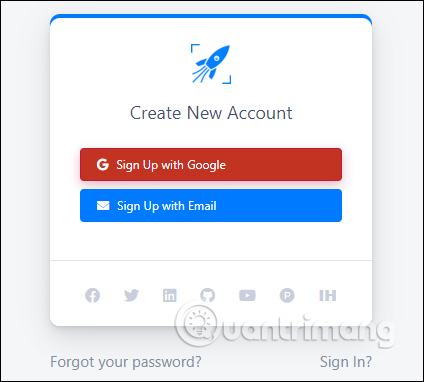
Bước 2:
Đăng nhập lại image4io, sau đó nhấn Drop files để tải ảnh hoặc kéo và thả vào giao diện để tải. Dịch vụ không giới hạn định dạng tải nhưng tối đa mỗi file tải lên không được quá 100MB.
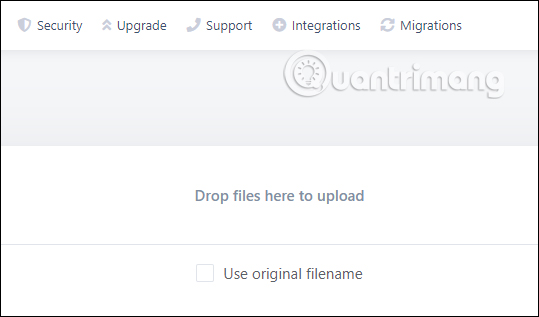
Bước 3:
Hình ảnh và video khi tải xong đều được phân thành từng mục khác nhau để chúng ta dễ dàng quản lý. Mục Images sẽ là hình ảnh và mục Streams ở bên dưới là video của bạn.
Trong trường hợp muốn tạo thư mục quản lý thì nhấn vào Add New Folder tại phần Folders.
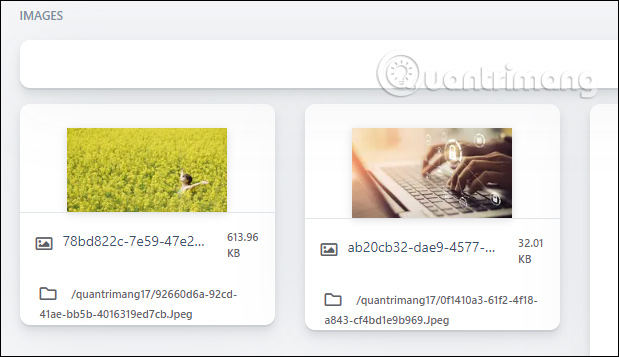
Bước 4:
Khi nhấn vào từng file bạn sẽ có nhiều tùy chỉnh như chuyển đổi, nén, hiệu ứng làm nét/làm mờ… Nhấn vào ảnh và chọn Edit file để chuyển sang giao diện chỉnh sửa.
Chúng ta thay đổi ảnh rồi nhấn Refresh để áp dụng. Với video thì sẽ lâu hơn vì cần chờ mã hóa thì bạn mới có thể xem được.
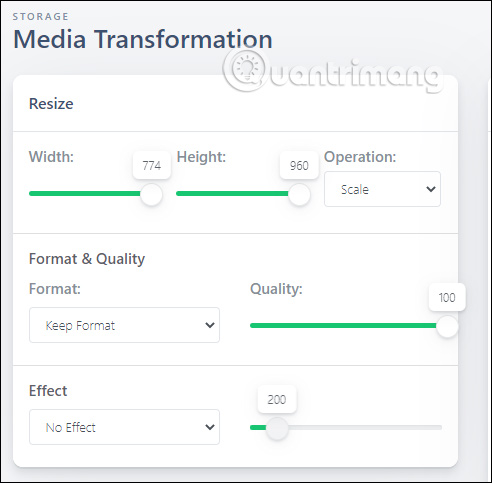
Xem thêm:
 Công nghệ
Công nghệ  Windows
Windows  iPhone
iPhone  Android
Android  Làng CN
Làng CN  Khoa học
Khoa học  Ứng dụng
Ứng dụng  Học CNTT
Học CNTT  Game
Game  Download
Download  Tiện ích
Tiện ích 




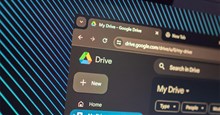

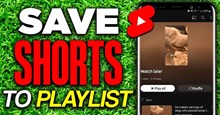


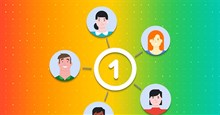

 Linux
Linux  Đồng hồ thông minh
Đồng hồ thông minh  Chụp ảnh - Quay phim
Chụp ảnh - Quay phim  macOS
macOS  Phần cứng
Phần cứng  Thủ thuật SEO
Thủ thuật SEO  Kiến thức cơ bản
Kiến thức cơ bản  Dịch vụ ngân hàng
Dịch vụ ngân hàng  Lập trình
Lập trình  Dịch vụ công trực tuyến
Dịch vụ công trực tuyến  Dịch vụ nhà mạng
Dịch vụ nhà mạng  Nhà thông minh
Nhà thông minh  Ứng dụng văn phòng
Ứng dụng văn phòng  Tải game
Tải game  Tiện ích hệ thống
Tiện ích hệ thống  Ảnh, đồ họa
Ảnh, đồ họa  Internet
Internet  Bảo mật, Antivirus
Bảo mật, Antivirus  Họp, học trực tuyến
Họp, học trực tuyến  Video, phim, nhạc
Video, phim, nhạc  Giao tiếp, liên lạc, hẹn hò
Giao tiếp, liên lạc, hẹn hò  Hỗ trợ học tập
Hỗ trợ học tập  Máy ảo
Máy ảo  Điện máy
Điện máy  Tivi
Tivi  Tủ lạnh
Tủ lạnh  Điều hòa
Điều hòa  Máy giặt
Máy giặt  Quạt các loại
Quạt các loại  Cuộc sống
Cuộc sống  Kỹ năng
Kỹ năng  Món ngon mỗi ngày
Món ngon mỗi ngày  Làm đẹp
Làm đẹp  Nuôi dạy con
Nuôi dạy con  Chăm sóc Nhà cửa
Chăm sóc Nhà cửa  Du lịch
Du lịch  Halloween
Halloween  Mẹo vặt
Mẹo vặt  Giáng sinh - Noel
Giáng sinh - Noel  Quà tặng
Quà tặng  Giải trí
Giải trí  Là gì?
Là gì?  Nhà đẹp
Nhà đẹp  TOP
TOP  Ô tô, Xe máy
Ô tô, Xe máy  Giấy phép lái xe
Giấy phép lái xe  Tấn công mạng
Tấn công mạng  Chuyện công nghệ
Chuyện công nghệ  Công nghệ mới
Công nghệ mới  Trí tuệ nhân tạo (AI)
Trí tuệ nhân tạo (AI)  Anh tài công nghệ
Anh tài công nghệ  Bình luận công nghệ
Bình luận công nghệ  Quiz công nghệ
Quiz công nghệ  Microsoft Word 2016
Microsoft Word 2016  Microsoft Word 2013
Microsoft Word 2013  Microsoft Word 2007
Microsoft Word 2007  Microsoft Excel 2019
Microsoft Excel 2019  Microsoft Excel 2016
Microsoft Excel 2016  Microsoft PowerPoint 2019
Microsoft PowerPoint 2019  Google Sheets - Trang tính
Google Sheets - Trang tính  Code mẫu
Code mẫu  Photoshop CS6
Photoshop CS6  Photoshop CS5
Photoshop CS5  Lập trình Scratch
Lập trình Scratch  Bootstrap
Bootstrap